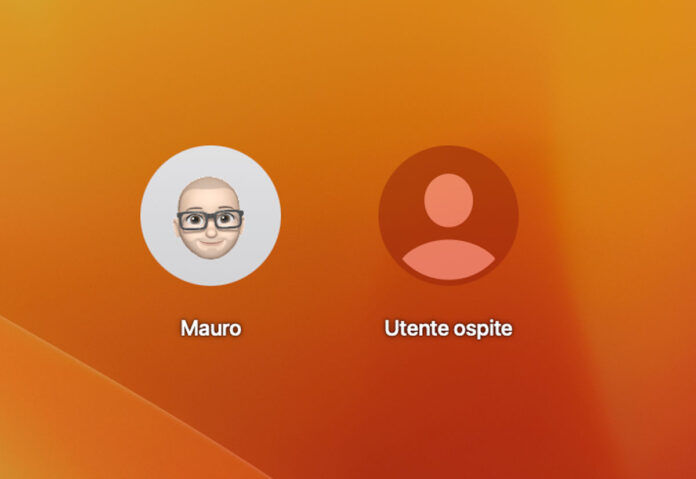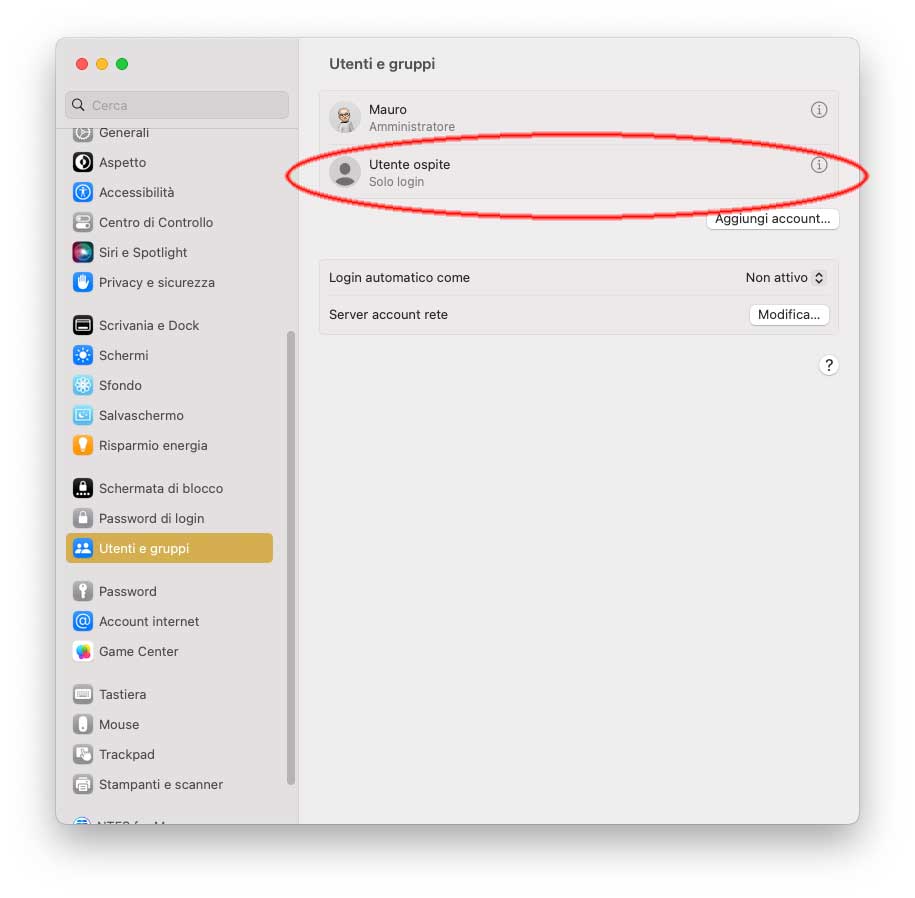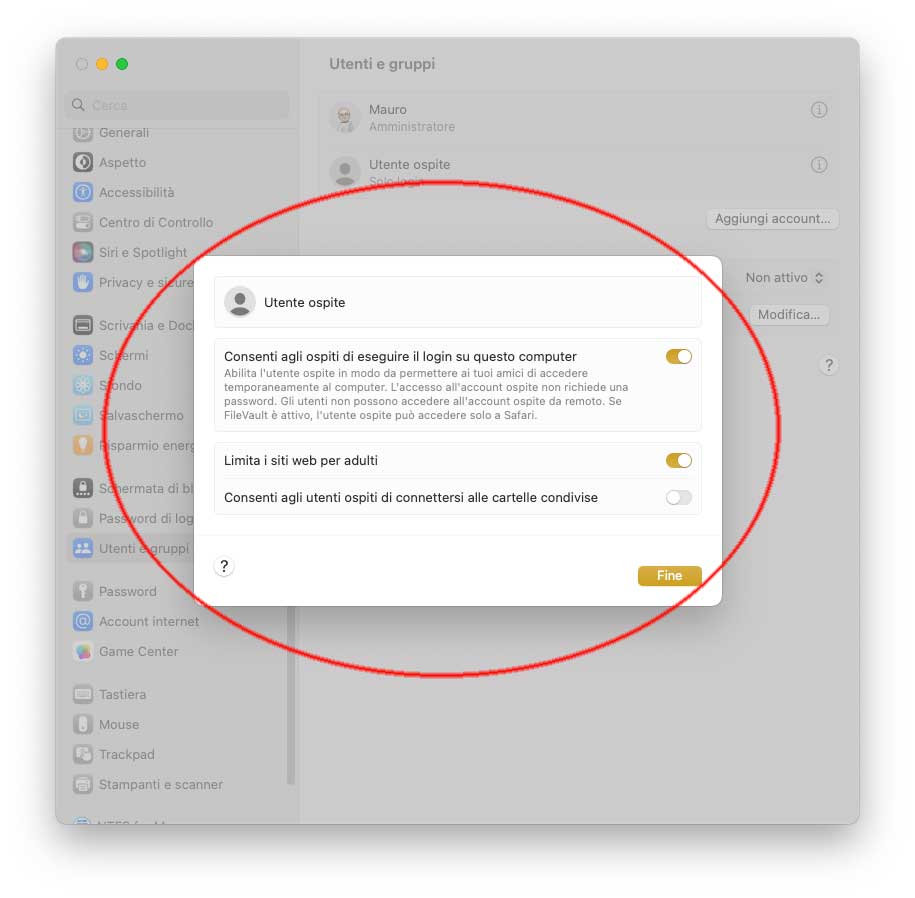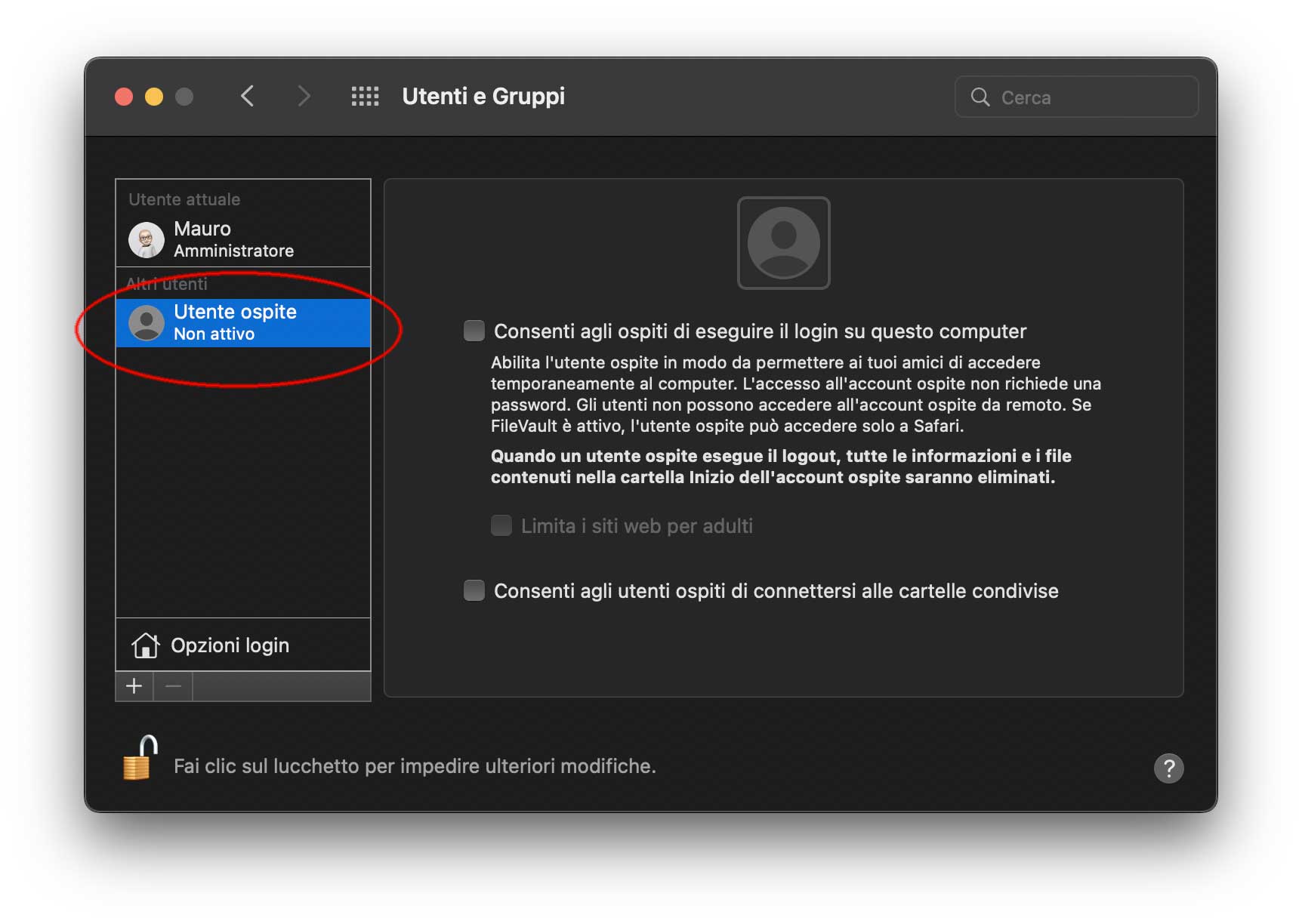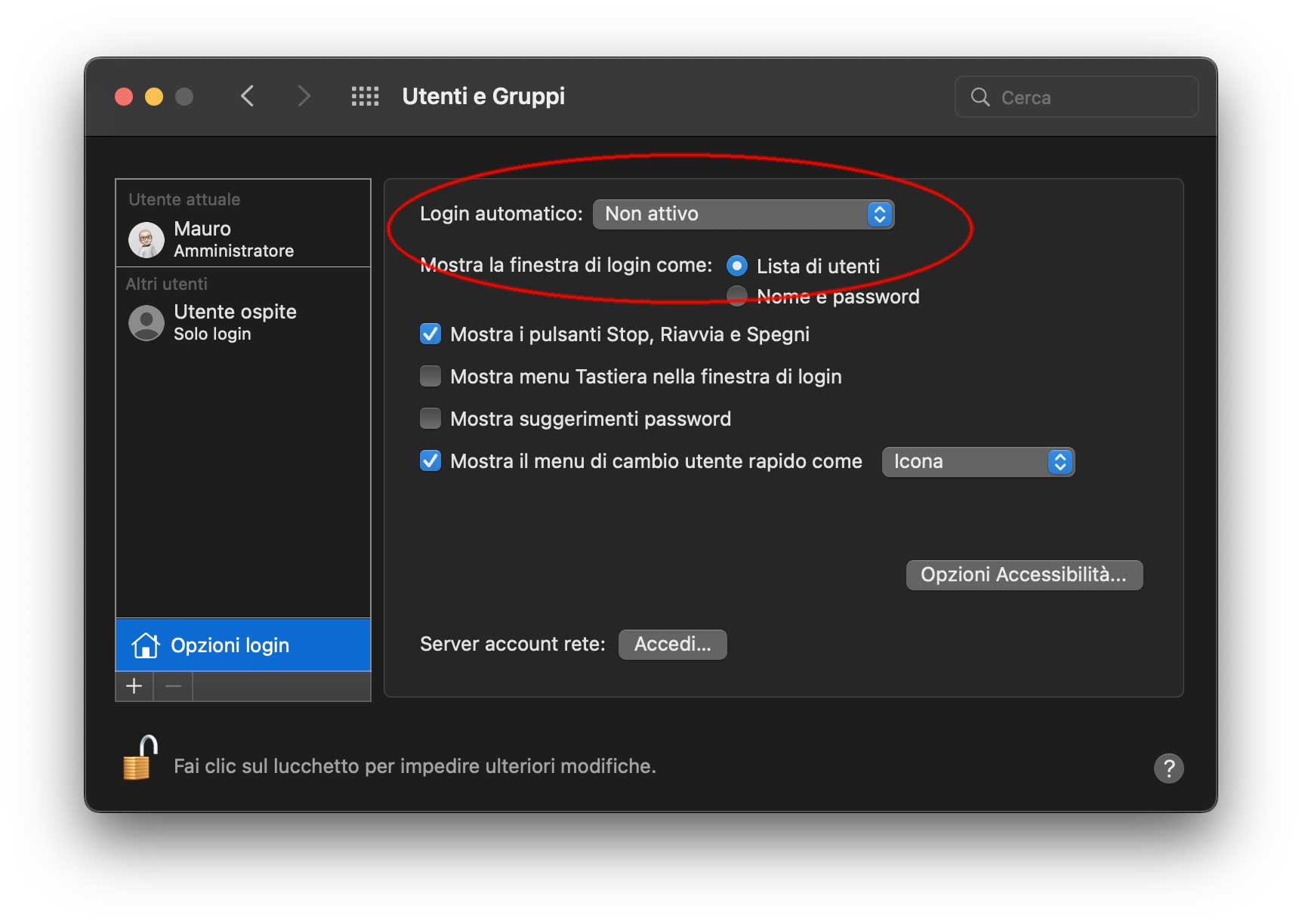Se il vostro Mac è utilizzato da più persone, può essere comodo creare un utente “Ospite“, funzionalità utile per consentire ad altre persone di utilizzare il Mac temporaneamente come utenti ospiti senza aggiungerli come singoli utenti.
L’utente che accede al Mac da ospite, non possono modificare le impostazioni dell’utente o del computer, possono creare file ma questi vengono archiviati in una cartella temporanea; tale cartella e i relativi contenuti vengono eliminati al logout dell’ospite. È anche possibile limitare automaticamente l’accesso a molti siti web per adulti.
Come creare un utente ospite su macOS Ventura e seguenti
- Aprite Impostazioni di Sistema
- Selezionate (nella sezione a sinistra) la voce “Utenti e gruppi” e (a destra) fate click sulla “i” a destra di “Utente ospite…”.
A questo punto possiamo selezionare se attivare o no l’account ospite, se limitare o no l’accesso ad alcuni siti per adulti, e se consentire o no agli ospiti di connettersi alle cartelle condivise (via rete).
Per mostrare l’elenco degli utenti all’avvio (compreso l’Ospite) da Impostazioni di SIstema > Utenti e Gruppi bisogna impostare la voce “login automatico” su “Non attivo”.
Come creare un utente ospite su macOS Monterey e precedenti
- Aprite Preferenze di Sistema
- Selezionate “Utenti e Gruppi” e fate click sul lucchetto per consentire le modifiche
- Fate click su “Utente ospite” e da qui attivate le voci desiderate: “Consenti agli ospiti di eseguire il login”, “Limita i siti web per adulti” e “Consenti agli ospiti di connettersi alle cartelle condivise”.
Dalla finestra “Utenti e Gruppi” è possibile fare click su “Opzioni login” e decidere se attivare il login automatico (il Mac si avvia selezionando l’utente indicato in questo passaggio) oppure mostrare l’elenco degli utenti all’avvio (compreso l’accesso all’utente Ospite).
Su macitynet.it trovate centinaia di Tutorial riguardanti Mac, iPad e iPhone, web e social. Partite da questa pagina per scoprirle tutti anche divisi per piattaforma.